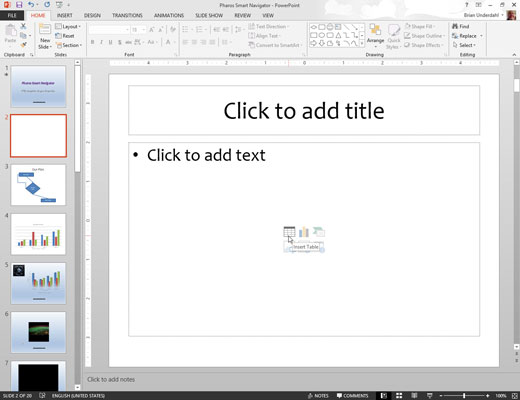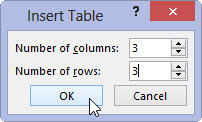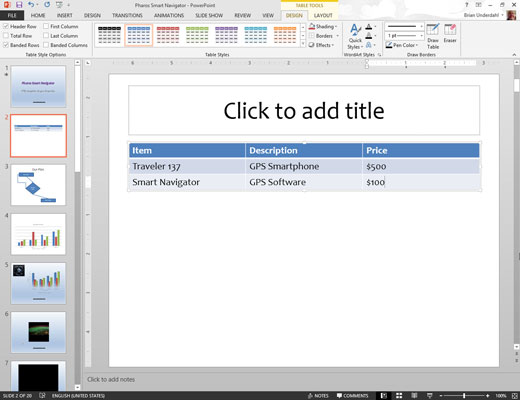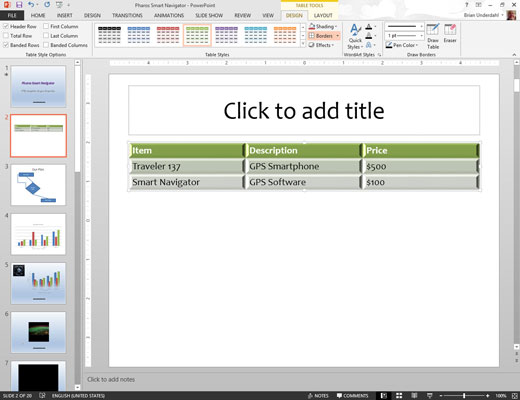Atidarykite juostelės skirtuką Pagrindinis, tada spustelėkite mygtuką Nauja skaidrė grupėje Skaidrės, kad pridėtumėte skaidrę su pavadinimo ir turinio išdėstymu.
Sukuriama nauja skaidrė.
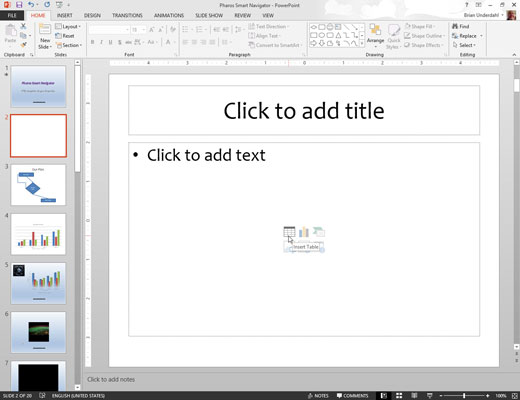
Turinio rezervuotos vietos centre spustelėkite lentelės piktogramą.
Pasirodo dialogo langas Įterpti lentelę.
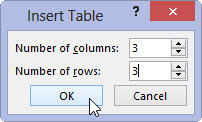
Nustatykite norimą lentelės eilučių ir stulpelių skaičių ir spustelėkite Gerai.
Pasirodo lentelė.
Nustatykite norimą lentelės eilučių ir stulpelių skaičių ir spustelėkite Gerai.
Pasirodo lentelė.
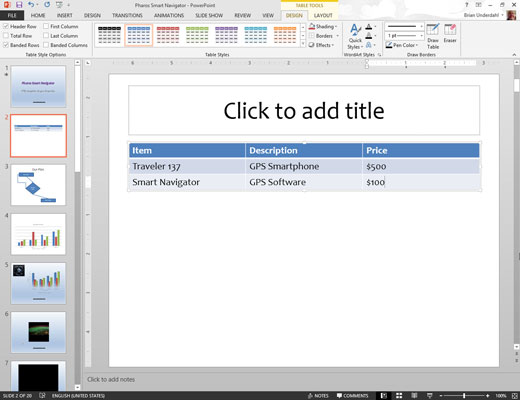
Įveskite informaciją į lentelės langelius.
Galite spustelėti bet kurį lentelės langelį ir pradėti rašyti. Arba galite pereiti iš vieno langelio į kitą paspausdami klavišą Tab arba rodyklių klavišus.
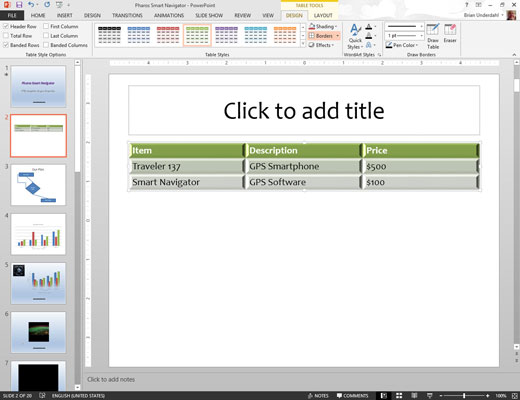
Jei norite, žaiskite su formatavimu.
Norėdami valdyti lentelės formatavimą, galite naudoti juostelėje esančius lentelės įrankius.
Kai baigsi, baigsi. Pasigrožėkite savo darbais.